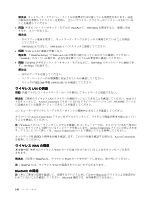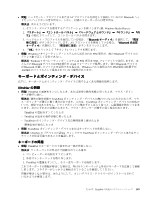Lenovo ThinkPad T430s (Japanese) User Guide - Page 163
メモリーの問, ネットワーク
 |
View all Lenovo ThinkPad T430s manuals
Add to My Manuals
Save this manual to your list of manuals |
Page 163 highlights
ThinkPad 1. ThinkPad 73 2 POST 142 3. 最新の UEFI 4 ThinkPad 73 5 141 • 問題: ThinkPad ThinkPad RJ45 100 1 2 3 4 5 LAN 第 10 章. ThinkPad 147

メモリーの問
題
現在必要でなくても、いつか必要になるときの備えとしてこのトピックを印刷して、コンピューターと一
緒に保管しておくことをお勧めします。
ThinkPad のメモリーが正常に動作しない場合は、以下の手順を参照してください。
1. ThinkPad にメモリーが正常に装着されていることを確認します。
メモリーを別途増設されている場合は、一度取り外して出荷時のメモリー構成に戻した上で、標準の
メモリーを取り外し再度取り付けを行ってください。メモリーの交換手順については、73 ページの
『メモリー・モジュールの交換』を参照してください。
2. 起動時のエラー・メッセージを確認します。
電源投入時自己診断
(POST)
に応じて適切な作業を行います。142 ページの 『エラー・メッセー
ジ』を参照してください。
3. 最新の UEFI がインストールされていることを確認します。
4. ご使用の ThinkPad でサポートされているメモリーの最大容量や仕様を確認してください。
詳しくは、73 ページの 『メモリー・モジュールの交換』の手順を参照してください。
5. 『問題の診断』を実行します。141 ページの 『問題の診断』を参照してください。
ネットワーク
以下に、ネットワークに関するよくある問題を説明します。
イーサネットの問
題
•
問題: ThinkPad がネットワークに接続できない。
解決法: 次のことを確認してください。
–
ケーブルが正しく取り付けられていますか。
ThinkPad のイーサネット・コネクターと、ハブの
RJ45
コネクターのどちらにも、ネットワーク・
ケーブルがしっかりと接続されている必要があります。コンピューターからハブまでの最長許容距
離は 100 メートルです。ケーブルが接続されていて、距離が許容限度内にあるのに問題が解決しな
い場合は、別のケーブルで試してください。
–
正しいデバイス・ドライバーを使用していますか。正しいドライバーをインストールするには、
次のようにします。
1. 『スタート』をクリックし、次に『コントロール パネル』をクリックします。
2. 『ハードウェアとサウンド』をクリックします。
3. 『デバイス マネージャ』をクリックします。管理者パスワードまたは確認のプロンプトが表示
されたら、パスワードまたは確認の入力をします。
4. 『ネットワーク アダプタ』のアダプター名の左側に『!』マークが付いている場合は、正しいド
ライバーを使用していないか、ドライバーが使用可能になっていない可能性があります。ドラ
イバーを更新するには、強調表示されているアダプターを右クリックします。
5. 『ドライバ ソフトウェアの更新』をクリックして、画面の指示に従います。
–
スイッチ・ポートとアダプターの全二重設定が同じですか。
アダプターを全二重に設定した場合は、スイッチ・ポートも全二重に設定されているかどうか確認
します。間違った全二重モードを設定すると、パフォーマンスが低下したり、データが脱落した
り、接続が切れたりする可能性があります。
–
ネットワーク環境に必要なネットワーク・ソフトウェアをすべてインストールしましたか。
必要なネットワーク・ソフトウェアについては、LAN 管理者に問い合わせてください。
•
問題: はっきりした原因なしにアダプターの作動が停止する。
第
10
章
. ThinkPad
の問題のトラブルシューティング
147